在现代科技的快速发展下,无线网络已经成为人们生活中不可或缺的一部分。然而,有时我们可能会遇到笔记本电脑无法显示无线网络的问题,这给我们的使用带来了困扰...
2024-09-25 288 无线网络
随着无线网络的普及,笔记本电脑成为人们生活、工作中必不可少的工具之一。然而,在使用笔记本电脑连接无线网络时,有时会遇到找不到无线网络的问题。接下来,本文将为大家介绍一些常见的问题以及解决方法,帮助你轻松应对笔记本电脑找不到无线网络的困扰。
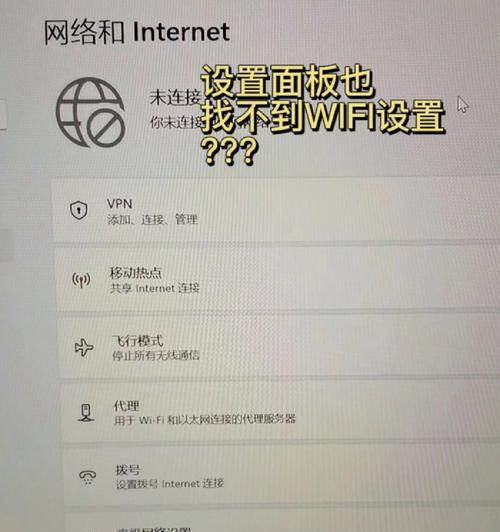
1.无线网络开关未打开
如果你的笔记本电脑找不到无线网络,请首先确认无线网络开关是否已经打开。通常,笔记本电脑上都有一个物理开关或者功能键来控制无线网络的开启和关闭,检查是否已经打开无线网络开关。
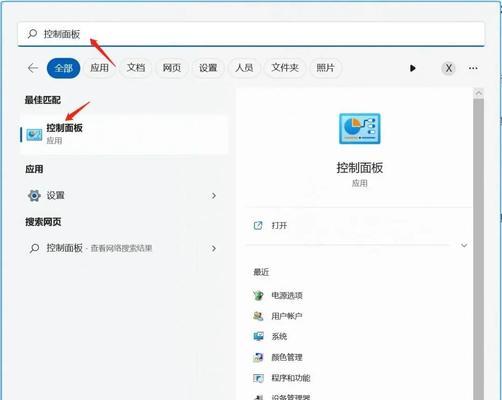
2.Wi-Fi驱动程序问题
无线网络驱动程序是连接笔记本电脑和无线网络之间的桥梁,如果驱动程序出现问题,可能会导致找不到无线网络。可以尝试更新或重新安装Wi-Fi驱动程序,以解决这个问题。
3.无线网络信号弱

如果你附近没有无线网络信号,或者信号非常弱,你的笔记本电脑可能无法找到可用的无线网络。尝试将笔记本电脑移动到信号强的区域,或者使用无线网络信号增强器来提升信号强度。
4.无线网络设置问题
有时,无线网络的设置可能会导致无法连接。检查你的笔记本电脑上的网络设置,确保已经启用了无线网络连接。此外,还可以尝试重置网络设置,以恢复默认配置。
5.IP地址冲突
如果多台设备在同一局域网内使用相同的IP地址,可能会导致网络冲突,从而使笔记本电脑无法找到无线网络。在这种情况下,你可以尝试更改笔记本电脑的IP地址,以避免冲突。
6.无线网卡故障
如果经过以上方法仍然无法解决问题,可能是由于笔记本电脑的无线网卡出现故障。这时,建议联系售后维修或更换无线网卡以解决问题。
7.无线网络密码错误
输入错误的无线网络密码也可能导致笔记本电脑无法连接。请确保输入的密码正确,并且注意大小写是否正确。
8.无线网络被隐藏
有些无线网络可能会设置为隐藏,这意味着它们不会显示在可用网络列表中。在这种情况下,你可以手动添加隐藏的网络,输入正确的网络名称和密码即可连接。
9.无线网络适配器禁用
有时,笔记本电脑上的无线网络适配器可能会被意外禁用。打开设备管理器,找到无线网卡适配器,并确保它处于启用状态。
10.路由器问题
如果你的笔记本电脑找不到任何无线网络,但其他设备可以正常连接,可能是路由器出现问题。重启路由器并尝试连接无线网络。
11.防火墙设置阻止连接
防火墙设置可能会阻止笔记本电脑连接无线网络。检查你的防火墙设置,确保允许无线网络连接。
12.电源管理设置影响无线网络
某些电源管理设置可能会影响笔记本电脑的无线网络连接。调整电源管理设置,确保无线网络在待机或省电模式下仍然可用。
13.DNS服务器问题
如果笔记本电脑找到了无线网络但无法连接上互联网,可能是DNS服务器配置有问题。尝试手动设置DNS服务器地址,或者使用其他可靠的公共DNS服务器。
14.恶意软件感染
恶意软件可能会干扰无线网络连接。运行杀毒软件进行全面扫描,清除电脑中的恶意软件。
15.网络故障
如果以上方法都无法解决问题,可能是由于网络供应商或无线网络基础设施故障引起的。在这种情况下,你可以联系网络供应商进行咨询和修复。
当你的笔记本电脑找不到无线网络时,可以通过检查无线网络开关、驱动程序、信号强度、IP地址、设置、密码等多个因素来解决问题。如果以上方法都无效,可能是硬件故障或网络供应商问题。遇到问题时,耐心检查和尝试不同的解决方法,以确保你的笔记本电脑能够正常连接无线网络。
标签: 无线网络
相关文章
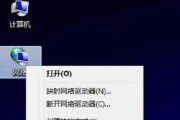
在现代科技的快速发展下,无线网络已经成为人们生活中不可或缺的一部分。然而,有时我们可能会遇到笔记本电脑无法显示无线网络的问题,这给我们的使用带来了困扰...
2024-09-25 288 无线网络
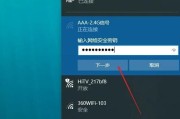
在现代社会中,无线网络已经成为人们生活和工作中必不可少的一部分。然而,有时我们可能会遇到笔记本电脑无法显示无线网络的问题,这给我们的工作和生活带来了不...
2024-08-27 229 无线网络
最新评论